Düzeltme: Kuruluşunuzun Verileri Buraya Yapıştırılamaz

Kuruluş verilerinizi belirli bir uygulamaya yapıştıramıyorsanız, sorunlu dosyayı kaydedin ve verilerinizi yeniden yapıştırmayı deneyin.
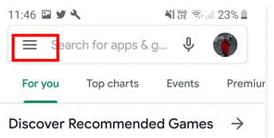
Kredi kartı ekstrenizdeki bu ücretlerin ne için olduğunu bilmiyor musunuz? Google Play hesabınızı kontrol edin, kartınızı oraya eklemişsiniz ve birisi sizin bilginiz dışında uygulama içi satın alma işlemi yapıyor gibi görünüyor.
Bu doğruysa, Google hesabınızı yetkisiz satın alma işlemlerinden nasıl koruyacağınızı ve Google Play uygulama içi satın alma işlemleri için nasıl geri ödeme alacağınızı öğrenmelisiniz .
Android Google Play'den Uygulama İçi Satın Alma İşlemleri Nasıl Devre Dışı Bırakılır?
Otomatik uygulama içi satın alma işlemlerini sorunsuz bir şekilde kapatmak için yönergeler aşağıda verilmiştir.



Not : Bu seçenek etkinleştirilmediğinde bile Google, 12 yaş ve altı derecelendirmesi olan uygulamalarda her zaman bir hesap şifresi ister.
Satın Alma Kimlik Doğrulaması için Parmak İzi Tarayıcıyı Kullanma
Başka güvenliği sağlamak için iyi bir yol , bir parmak izi tarayıcısı kullanmaktır. Hiç kimse parmak izlerinizi ödünç alamayacağından, Google Play'den yanlışlıkla yapılan uygulama içi satın alma işlemlerinden korunabilirsiniz.
Parmak izi tarayıcıyı etkinleştirmek için aşağıdaki adımları izleyin:

İşte bu, bu yöntemleri kullanarak Google hesabınızı yanlış uygulama içi satın alımlardan koruyabilirsiniz.
Ayrıca, en iyi ebeveyn denetimi uygulamalarını veya en iyi virüsten koruma uygulamalarını arıyorsanız , bunu da ele aldık.
Buna ek olarak, iPhone kullanıyorsanız ve App Store'dan uygulama içi satın alımları nasıl devre dışı bırakacağınızı/önleyeceğinizi bilmek istiyorsanız, bunu ele aldık.
Ekran Süresi aracılığıyla App Store'dan uygulama içi satın almanın engellenmesi
App Store'dan kasıtsız satın almaları önlemek için Ekran Süresi'ni kullanabilirsiniz. Şaşırmış?
Düşünce Ekranı Süresi sadece çocuklar için oyun süresini mi sınırlıyor? Screen Time, onu kullanmaktan daha fazlasını yapar; Bir Apple cihazında satın alma işlemlerini kontrol edebilirsiniz.
Uygulama içi satın alımları kontrol etmenin farklı yolları:
App Store'dan Uygulama İçi Satın Alma İşlemlerini Durdurmak İçin Ekran Süresi Nasıl Kullanılır?
1. Telefonunuzun ayarlarına gidin
2. Ekran Süresi'ni arayın, ona dokunun ve Ekran Süresi'ni etkinleştirin
Not Ekran Süresi zaten kullanılıyorsa 4. adıma atlayın
3. Devam'a dokunun > cihaza göre seçeneklerden birini seçin – Bu Benim [aygıtım] veya Bu Çocuğumun [aygıtı].
Ebeveyn sizseniz ve herhangi bir aile üyesinin uygulama içi satın alımlarından kaçınmak istiyorsanız Ekran Süresi parolasını etkinleştirin. Oluşturmak için Ekran Süresi Parolasını Kullan'a dokunun, yeniden girin ve işiniz bitti.
Çocuğun cihazında Ekran Süresini ayarlarken, komutları izleyin > Ebeveyn Parolası'na gidin > girin > onaylayın ve işiniz bitti.
Not: iOS 13.4 ve sonraki sürümlerini kullanırken, bir parola oluşturduktan sonra Apple Kimliği ve parolayı girmeniz gerekecektir. Bu, şifreyi unutursanız sıfırlayabilmeniz için kullanılır.
4. Ardından, İçerik ve Gizlilik'i etkinleştirmek için parola girmeniz istendiğinde İçerik ve Gizlilik Kısıtlamaları'na dokunun.
5. iTunes ve App Store Satın Alma İşlemleri > Uygulama içi satın almalar > İzin Verme'ye dokunun.

Alternatif olarak, Ayarlar > Ekran Süresi > İçerik ve Gizlilik Kısıtlamaları > İzin Verilen Uygulamalar'a dokunun > iTunes Store ve Kitaplar'ın işaretini kaldırın.
Google Play'den Bir Uygulama İçi Satın Alma İşlemi İçin Geri Ödeme Nasıl Alınır?
Google Play'den bir Uygulama İçi Satın Alma işlemi için geri ödeme almanın en basit ve en kolay yolu, bu Google formunu doldurun ve geri ödeme isteğini gönderin.
Formu doldururken, satın alma işleminin yapıldığı Google hesabında oturum açtığınızdan emin olun. Google Play'den geri ödeme almak için formu göndermeden önce Sipariş Numarasını girmeniz gerekir. Satın aldığınızda aldığınız e-postada bulunur, tüm ayrıntıları doldurun ve Gönder'e tıklayın.
Bu şekilde, Google Play'den yapılan bir uygulama içi satın alma işlemi için geri ödeme talebinde bulunabilirsiniz.
Buna ek olarak, geri ödeme alabileceğiniz farklı yollar kullanılmaktadır.
Tüm bunlar ve diğer yöntemler, Google Play satın alma işlemi için nasıl geri ödeme alınacağı konusunda ele alınmıştır .
Google Play ve App Store'da uygulama içi satın almalar için nasıl geri ödeme alacağınız ve uygulama içi satın almalardan nasıl kaçınacağınız konusunda elimizdeki tek şey bu.
Uygulama içi satın alma işlemlerini önlemek için bu adımları kullanacağınızı umuyoruz. Herhangi bir sorunla karşılaşırsanız ve herhangi bir sorunuz varsa, lütfen bizi yorum kutusuna bırakın. Sizden haber almak isteriz. Güncel kalmak için bizi sosyal medya ağlarında takip edin.
Ayrıca, belirli bir konuyu ele almamızı istiyorsanız, bize bildirin.
Kuruluş verilerinizi belirli bir uygulamaya yapıştıramıyorsanız, sorunlu dosyayı kaydedin ve verilerinizi yeniden yapıştırmayı deneyin.
Microsoft Rewards ile Windows, Xbox ve Mobile platformlarında nasıl en fazla puan kazanabileceğinizi öğrenin. Hemen başlayın!
Windows 10
Skyrim'in sinir bozucu sonsuz yükleme ekranı sorununu çözerek daha sorunsuz ve kesintisiz bir oyun deneyimi sağlamanın etkili yöntemlerini öğrenin.
HID şikayetli dokunmatik ekranımla aniden çalışamaz hale geldim. Bilgisayarıma neyin çarptığı konusunda hiçbir fikrim yok. Eğer bu sizseniz işte bazı düzeltmeler.
PC'de canlı web seminerlerini kaydetmenin yararlı yollarını öğrenmek için bu kılavuzun tamamını okuyun. Windows 10, 8, 7 için en iyi web semineri kayıt yazılımını, üst ekran kaydediciyi ve video yakalama araçlarını paylaştık.
iPhone'unuzu bilgisayara bağladıktan sonra karşınıza çıkan açılır pencerede yanlışlıkla güven butonuna tıkladınız mı? Bu bilgisayara güvenmemek istiyor musunuz? Ardından, daha önce iPhone'unuza bağladığınız bilgisayarların güvenini nasıl kaldıracağınızı öğrenmek için makaleyi okuyun.
Ülkenizde akış için mevcut olmasa bile Aquaman'i nasıl yayınlayabileceğinizi bilmek ister misiniz? Okumaya devam edin ve yazının sonunda Aquaman'in keyfini çıkarabileceksiniz.
Bir web sayfasını kolayca PDF olarak nasıl kaydedeceğinizi öğrenin ve web içeriğini çevrimdışı erişim ve paylaşım için taşınabilir PDF dosyalarına dönüştürmek için çeşitli yöntem ve araçları keşfedin.
PDF belgelerinize not ekleyin - Bu kapsamlı kılavuz, bir PDF belgesine farklı yöntemlerle not eklemenize yardımcı olacaktır.








